Viafirma dispone de entornos de prueba (sandbox) desde donde podrás trabajar con tus plantillas. Una vez finalizadas exportar una plantilla es bastante sencillo siguiendo los siguientes pasos:
- Ir al apartado del menú «Plantillas» y buscar la plantilla a exportar.
- Pulsar sobre el icono de editar.
- En el Detalle de la plantilla ir al «Historial».
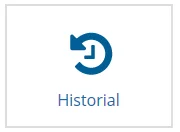
- Una vez dentro descargar la última versión del documento, su configuración y guardar en el ordenador ambos ficheros:

Una vez descargados vamos a crear una nueva plantilla partiendo de ambos donde llevaremos a cabo la importación.
- Ir al apartado del menú «Plantillas» y pulsar al final del listado en «Añadir».
- Indicamos el Código y Título de la plantilla y Guardamos.
- En el detalle de la plantilla, en el botón Documento subimos el documento descargado anteriormente:
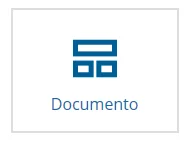
- Seleccionamos el documento de nuestro ordenador y «Guardar»
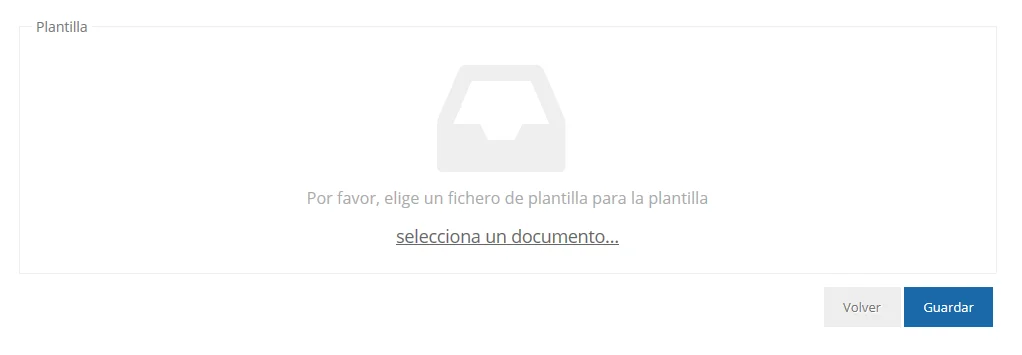
- Ahora procederemos a cargar el formulario si existiera y las políticas en 2 pasos, primero en el botón Formulario y después en el botón Políticas:
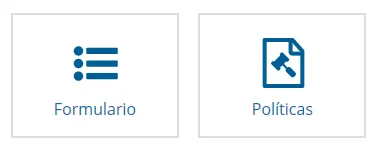
En ambas opciones los subiremos en el siguiente apartado:

Con esto obtendremos una plantilla idéntica a la importada en los primeros pasos.